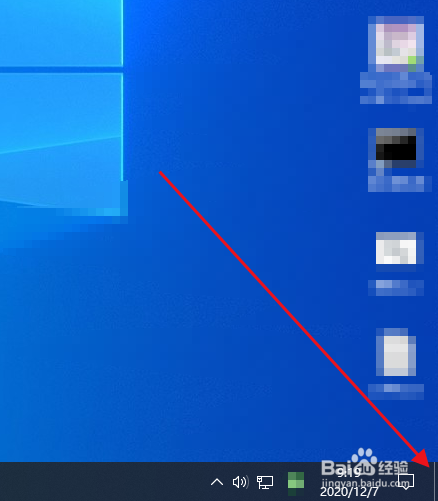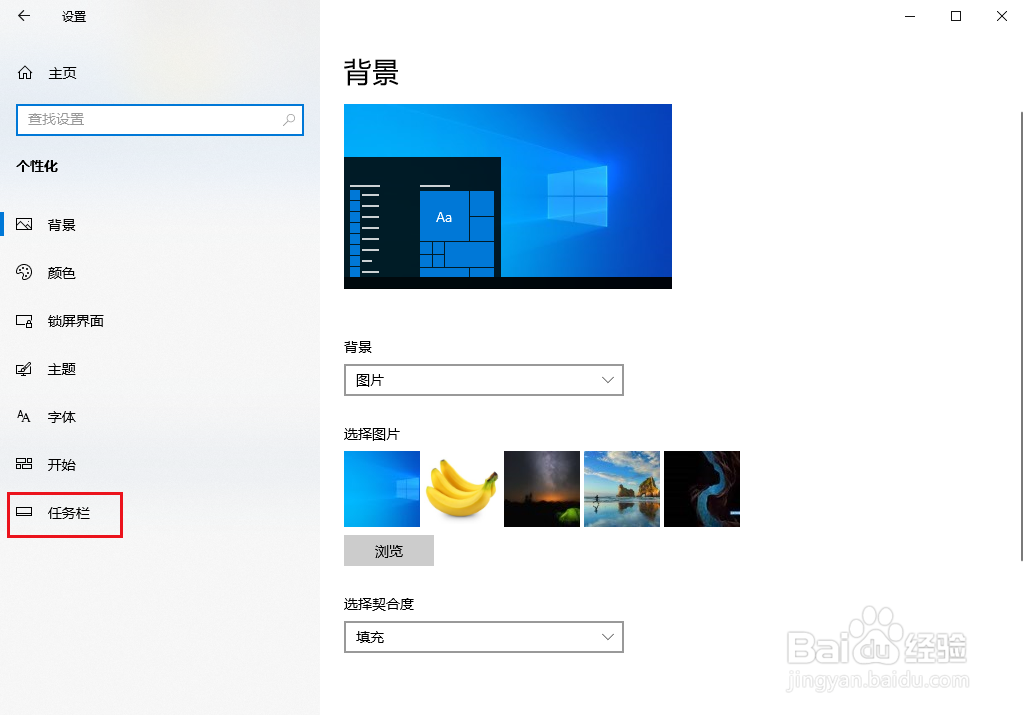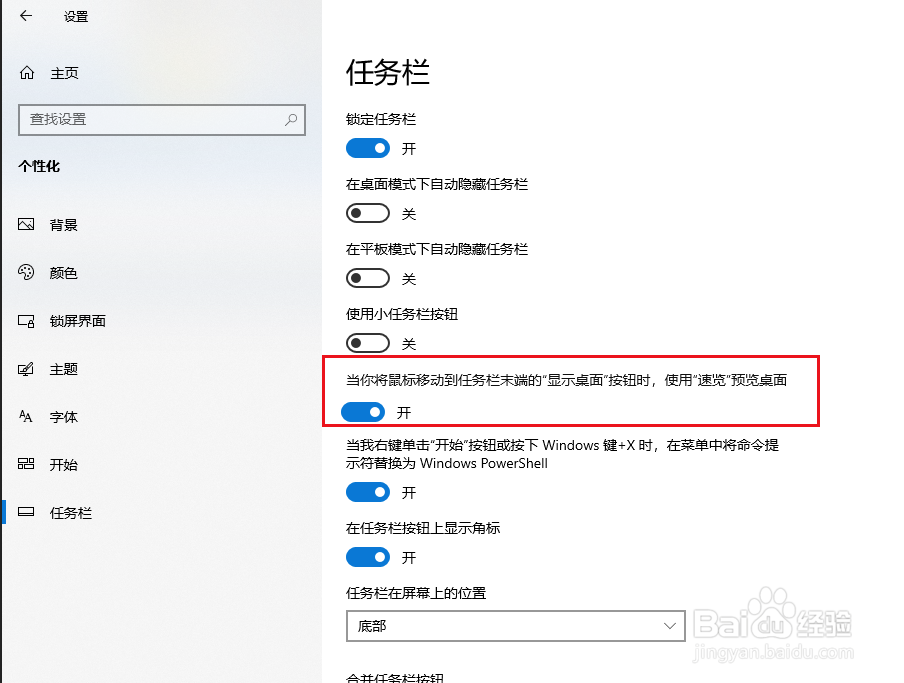Win10如何取消鼠标移到桌面右下角就显示桌面
1、鼠标移到桌面右下角的一个显示桌面按钮上,就会显示桌面。
2、点击开始菜单,点击设置。
3、弹出对话框,点击个性化。
4、弹出对话框,点击任务栏。
5、在右侧可以看到当你鼠标移动到任务栏末端的"显示桌面"按钮时使用争犸禀淫"速览"预览桌面功能打开状态。
6、点击关闭此功能,再将鼠标移到显示桌面按钮上就不会显示桌面了,要显示桌面点击才可以。
声明:本网站引用、摘录或转载内容仅供网站访问者交流或参考,不代表本站立场,如存在版权或非法内容,请联系站长删除,联系邮箱:site.kefu@qq.com。
阅读量:45
阅读量:92
阅读量:28
阅读量:49
阅读量:81